Google Groups (Google Csoportok) – Ha már beindult a csoport
A Google különböző szolgáltatásai nagymértékben segíthetik az irodai munkát, hiszen a különböző alkalmazásokkal megannyi feladat egyszerűbbé tehető. Lehetőség van a dokumentumok szerkesztésére, az adatbázisok létrehozására és kezelésére, valamint kérdőívek és diasorok készítésére.
Vagy akár „online közösségek” létrehozására
 A Google Csoportok (Groups) remek lehetőséget nyújt a kommunikáció megkönnyítésére. A program segítségével nem kell többé telefonálgatások közben egyeztetni egy-egy projektről, és nem lesz szükség arra, hogy folyamatosan ellenőrizd az e-mail címlistáját. Elég néhány kattintás ahhoz, hogy egyszerre mindenkit értesíthess a fejleményekről, az elvégzett feladatokról, vagy éppen egy megbeszélés eredményeiről. De ebben az alkalmazásában nem csak levelezőlistát, hanem fórumot is létrehozhatsz, ami lehetőséget biztosít arra, hogy egy-egy témát alaposan kivesézzetek.
A Google Csoportok (Groups) remek lehetőséget nyújt a kommunikáció megkönnyítésére. A program segítségével nem kell többé telefonálgatások közben egyeztetni egy-egy projektről, és nem lesz szükség arra, hogy folyamatosan ellenőrizd az e-mail címlistáját. Elég néhány kattintás ahhoz, hogy egyszerre mindenkit értesíthess a fejleményekről, az elvégzett feladatokról, vagy éppen egy megbeszélés eredményeiről. De ebben az alkalmazásában nem csak levelezőlistát, hanem fórumot is létrehozhatsz, ami lehetőséget biztosít arra, hogy egy-egy témát alaposan kivesézzetek.
Alkosd meg te is az ideális csoportot
Ehhez nyújt segítséget a cikksorozatom, amelyben részletesen bemutatom a program rejtelmeit. Minden sarokba „bevilágítunk”, így nem fog meglepetés érni. Ha létrehozod a saját csoportodat, pillanatok alatt átlátod majd a rendszert, és tudni fogod, hogy merre indulj egy-egy beállítás elvégzéséhez.
Mostanra már sok mindent tudsz
Az eddigiek során a regisztrációtól indulva eljutottunk egészen a frissen létrehozott csoport fontosabb beállításaiig. Áttekintettük a különböző opciókat és lehetőségeket, amelyek segíthetnek megalkotni a tökéletes listát.
Lássunk most még néhány érdekességet
Kezelés gyorsan
 Az előzőekben részletesen áttekintettük a csoport kezelésének lehetőségeit. Ezeket a beállításokat a groups.google.com oldal felkeresése után a csoportra, majd a „Kezelés” gombra kattintva érheted el. A megnyíló ablak bal oldalán található egy menüsor, amelyen keresztül minden fontos beállítást elvégezhetsz.
Az előzőekben részletesen áttekintettük a csoport kezelésének lehetőségeit. Ezeket a beállításokat a groups.google.com oldal felkeresése után a csoportra, majd a „Kezelés” gombra kattintva érheted el. A megnyíló ablak bal oldalán található egy menüsor, amelyen keresztül minden fontos beállítást elvégezhetsz.
De nem feltétlenül kell minden opciót végigkattintgatni
Ugyanis ha megnyitottad a kezelőfelületet, akkor a fejlécben megannyi lehetőséget találhatsz, amelyekkel több beállítás is gyorsabbá válhat. Nézzük, mit rejtenek a menürendszer egyes tagjai.
- Az összes tag: Csupán egy kattintásra vagy az állandó tagok és a letiltott emberek listájától, a kézbesíthetetlen levelektől, a kereséstől, valamint a taglista exportálásának lehetőségétől. Amennyiben kijelölsz néhány opciót, különböző műveleteket hajthatsz végre, pl. törölhetsz valakit, vagy éppen megváltoztathatod a jogosultságát.
- El nem fogadott meghívások: Itt lehetőséged van a meghívók újraküldésére és visszavonására.
- Csatlakozási kérelmek: A fejlécben megleled a jelentkezők jóváhagyásának, illetve elutasításának lehetőségeit.
- Függőben lévő üzenetek: Itt találod az elküldött üzenetek jóváhagyásának, jelentésének és törlésének gombjait.
- Beállítások: Szinte minden esetben a fejlécben leled meg a Mentés, illetve két esetben (Címkék és Kategóriák) a Kikapcsolás opcióját.
- Jogosultság, Információk: Ezekben a menüpontokban szintén a Mentés lehetőségét rejti a fejléc, a többi beállítást a megnyitott oldalon tudod végrehajtani.
- Szerepkörök: Ide belépve az újabb szerepkör létrehozásának opcióját találod meg a fejlécben.
A témák kezelése
Egy csoportot kiválasztva az ott indított témákat könnyedén megtalálhatod, hiszen a kattintás után egyből ezek listája fogad. A kezeléshez és szerkesztéshez sem kell túl messze menned, hiszen akár az előző esetekben, most is a fejlécben rejtőznek a fontos opciók.
- Egy kattintással az összes témát és levelet olvasottként jelölheted meg.
- Amennyiben kijelöltél egy vagy akár több levelet, akkor ezeket a Műveletek opcióra kattintva szerkesztheted. Lehetőséged van olvasottnak jelölni, fenti megjelenését beállítani, a válaszküldés lehetőségét vagy a teljes témát zárolni, illetve a zárolást feloldani. Ezek mellett törölheted is az adott üzenetet vagy témát, illetve a szerzőt is letilthatod.

- A Szűrőre kattintva különböző beállításokat adhatsz meg, amelyek segítségével könnyedén rábukkanhatsz a keresett üzenetre, témára.

A Google Csoportok (Groups) kezelése nem olyan bonyolult, mint az elsőre tűnhet. A cikksorozatommal segítek, hogy a számodra fontos beállításokat követően élvezhesd a program előnyeit.
Tetszett a cikk? Oszd meg, küld tovább, véleményezd itt alul!

 Ez az online alkalmazás bárhol elérhető, így megannyi előnyét szinte akármikor kihasználhatod. Cikksorozatomban részletes útmutatást adok a program használatához, így könnyedén élhetsz a benne rejlő lehetőségekkel.
Ez az online alkalmazás bárhol elérhető, így megannyi előnyét szinte akármikor kihasználhatod. Cikksorozatomban részletes útmutatást adok a program használatához, így könnyedén élhetsz a benne rejlő lehetőségekkel. A cikksorozatban a
A cikksorozatban a 
 szólhatnak hozzá ezekhez, illetve kik csatlakozhatnak. Létrehozhatsz egy sajátos szűrőt is, így mindazoknak, akik szeretnének részesei lenni a közösségnek, meg kell válaszolniuk egy szabadon kitalált kérdést. Ezekkel a beállításokkal könnyen megszűrheted a tagok alkalmasságát, ami különösen hasznos, ha konkrét kritériumok alapján működik a csoport.
szólhatnak hozzá ezekhez, illetve kik csatlakozhatnak. Létrehozhatsz egy sajátos szűrőt is, így mindazoknak, akik szeretnének részesei lenni a közösségnek, meg kell válaszolniuk egy szabadon kitalált kérdést. Ezekkel a beállításokkal könnyen megszűrheted a tagok alkalmasságát, ami különösen hasznos, ha konkrét kritériumok alapján működik a csoport. Jóval egyszerűbbé és könnyebbé tehetik a munkavégzést a különböző lehetőségek, amelyeket éppen ezért mindenképp hasznos megismerni. A Google egyes programjai között több remek alkalmazást is találhatsz, amelyek egytől egyig a segítségedre lehetnek. Az adatok kezelése, az iktatás, a meghívók tervezése vagy a kérdőívezés mind egyszerűbbé válik, ha megismered a megfelelőt.
Jóval egyszerűbbé és könnyebbé tehetik a munkavégzést a különböző lehetőségek, amelyeket éppen ezért mindenképp hasznos megismerni. A Google egyes programjai között több remek alkalmazást is találhatsz, amelyek egytől egyig a segítségedre lehetnek. Az adatok kezelése, az iktatás, a meghívók tervezése vagy a kérdőívezés mind egyszerűbbé válik, ha megismered a megfelelőt.
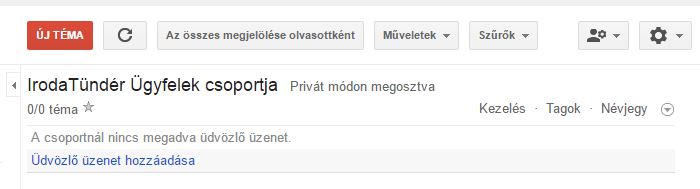
 A jobb felső sarokban találod a „Kezelés” menüpontját, ahol minden szükséges lehetőséget meglelhetsz.
A jobb felső sarokban találod a „Kezelés” menüpontját, ahol minden szükséges lehetőséget meglelhetsz.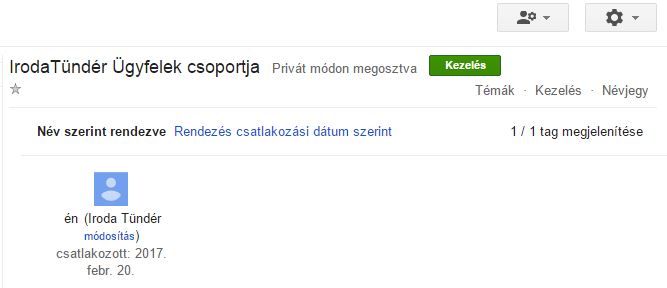
 Ehhez nyújt kiváló segítséget a Google alkalmazása, a Google Csoportok (Google Groups). A program részletes megismerésében segít cikksorozatom, amelyben alaposan megvizsgáljuk a lehetőségeket. Eddig áttekintettük a
Ehhez nyújt kiváló segítséget a Google alkalmazása, a Google Csoportok (Google Groups). A program részletes megismerésében segít cikksorozatom, amelyben alaposan megvizsgáljuk a lehetőségeket. Eddig áttekintettük a  A csoport létrehozását követően kapni fogsz egy e-mailt. Ezt mindenképp tartsd meg, hiszen ezen keresztül bármikor egyszerűen és gyorsan elérheted a csoportot. Emellett további előnye a levélnek, hogy néhány beállítási lehetőséghez is találsz benne segítséget, úgy mint a tagok felvétele, a megosztási lehetőségek és a tartalmak rendezése.
A csoport létrehozását követően kapni fogsz egy e-mailt. Ezt mindenképp tartsd meg, hiszen ezen keresztül bármikor egyszerűen és gyorsan elérheted a csoportot. Emellett további előnye a levélnek, hogy néhány beállítási lehetőséghez is találsz benne segítséget, úgy mint a tagok felvétele, a megosztási lehetőségek és a tartalmak rendezése.
 A létrehozást követően a felugró ablakban egy kék „ok” gombot is találsz. Erre kattintva a csoport oldalára kerülhetsz, ahol szintén elvégezhetsz néhány alapvető beállítást. Aggodalomra semmi ok, hiszen így nem hagyod ki a korábban leírtakat, hiszen ezeket majd más úton is elérheted – erről a későbbiekben részletesebben is szó lesz.
A létrehozást követően a felugró ablakban egy kék „ok” gombot is találsz. Erre kattintva a csoport oldalára kerülhetsz, ahol szintén elvégezhetsz néhány alapvető beállítást. Aggodalomra semmi ok, hiszen így nem hagyod ki a korábban leírtakat, hiszen ezeket majd más úton is elérheted – erről a későbbiekben részletesebben is szó lesz.
 A
A 
